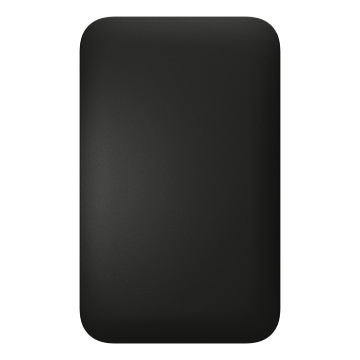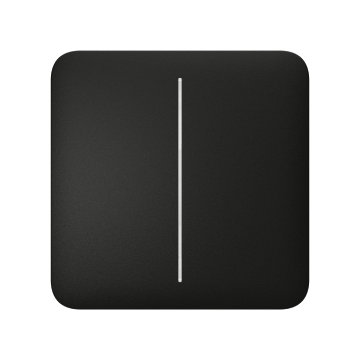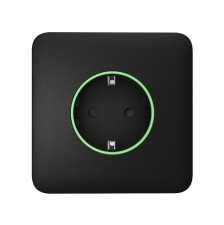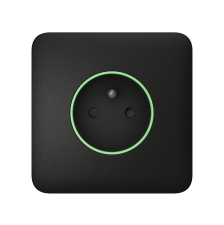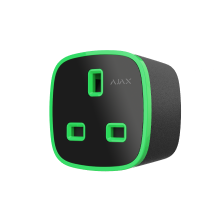Activez la fonction Arrêt programmé dans les paramètres de la prise encastrée et spécifiez la période de 10 secondes à 2 heures. Un administrateur ou un PRO ayant le droit de configurer le système peut modifier les paramètres de la prise encastrée.
La prise alimente les appareils branchés pendant une durée déterminée, lorsque la fonction Arrêt programmé est activée. L’alimentation s’éteint après le compte à rebours.
Vous pouvez démarrer le compte à rebours à distance à partir des applications Ajax ou manuellement en appuyant sur le bouton tactile situé sur le panneau avant de la prise encastrée.